Кеш - область пам'яті програми або комп'ютера, призначена для зберігання тимчасових файлів. Все, що ви знаходите на просторах інтернету, зберігається: веб-сторінки, картинки, відеоролики. Звичайно, вони зберігаються не цілком, а лише частково, щоб потім полегшити доступ до цієї інформації, коли ви знову захочете її переглянути. Але з часом ці дані накопичуються і можуть становити сотні мегабайт, які гальмують всі процеси, пов'язані з роботою програми. Тому важливо знати, як очистити кеш браузера.

Нічого складного немає, ви самі переконаєтеся, що видалити зайві тимчасово збережені дані легко і швидко. Ось тільки у кожної програми: Яндекс, Internet Explorer, Opera, Mozilla Firefox або Google Chrome - вони чистяться певним чином. Тому для кожної з них важливо знати, як очистити кеш браузера, яким ви користуєтеся найчастіше.
зміст
- 1 Google Chrome
- 1.1 Порада
- 2 Яндекс
- 3 Opera
- 3.1 опера 12
- 4 Mozilla Firefox
- 4.1 Автоочістка
- 5 Internet Explorer
- 5.1 10 і 11 версії
- 5.2 8 і 9 версії
Google Chrome
Найпоширеніший сьогодні браузер, тому буде логічним почати з того, як почистити кешированниє дані Google Chrome.
З ним все дуже просто:
- Заходимо у вкладку "Історія" (ctrl + H).
- Натискаємо "Очистити історію".
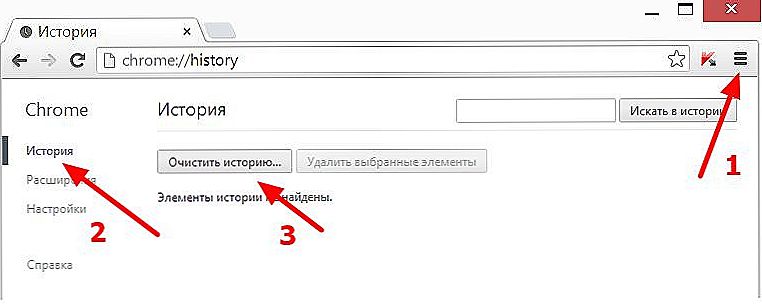
Історія в Google Chrome
- Вибираємо тільки пункт, що стосується збережених файлів і зображень.
- Період "За весь час".
- Натискаємо "Очистити історію".
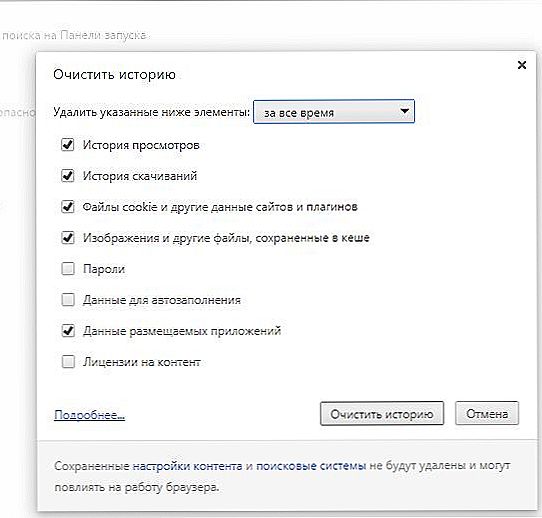
Натискаємо очистити історію
Усе! Збережені файли Google Chrome нам вдалося почистити за п'ять простих кроків.
Порада
Тимчасові файли, а також всі відвідування сайтів через додаток цілком не зберігаються, якщо використовувати режим "Інкогніто". Ця рада підійде також і для інших браузерів. На Гугл Хром цей режим включається натисканням ctrl + shift + N. У інших браузерів практично завжди така ж комбінація клавіш. Але режимом "Інкогніто" незручно користуватися постійно, так як ніякі дані, взагалі, не будуть зберігатися: відвідані сторінки, паролі, файли cookie.
Яндекс
Yandex.Browser - другий за популярністю за Хромом, іноді навіть обганяє його. На Яндекс тимчасові фали почистити також легко, інструкція буде майже така ж, хіба що кнопки називаються трохи по-іншому.
- Натискаємо кнопку нагорі з трьома паличками.
- Вибираємо вкладку "Додатково".
- Потім "Очистити історію".
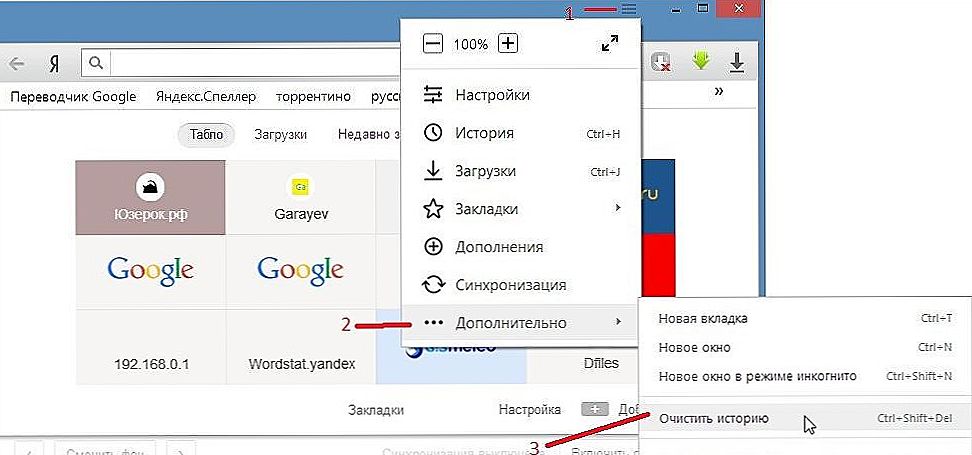
Додатково - Очистити історію
- Період "Весь час", а прапорець тільки у рядки з кешуватися файлами.
- Натискаємо "Очистити".
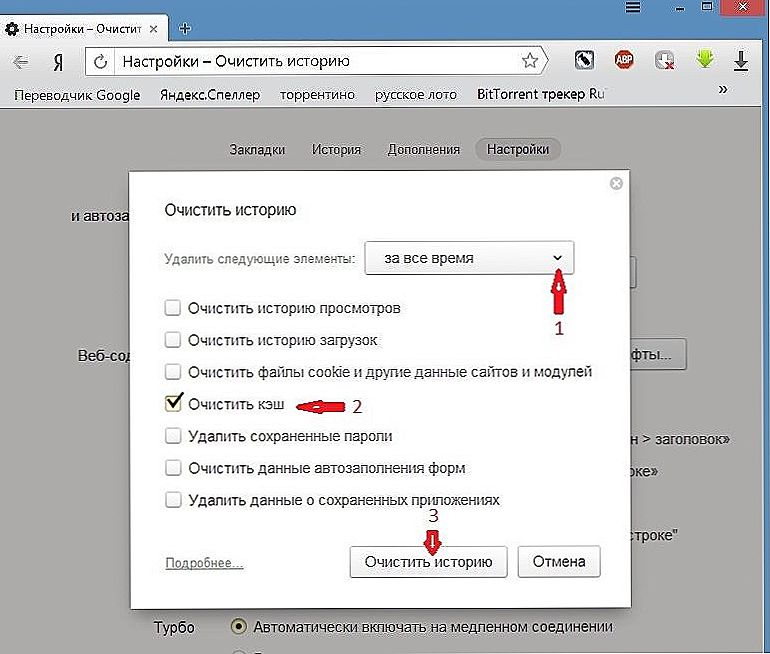
Очистити історію в Яндекс
Більш швидко дістатися до вкладки, де потрібно чистити історію, можна комбінаціейctrl + shift + delete.
Існує також новий Yandex.Browser, але алгоритм очистки кешованих даних в ньому анітрохи не відрізняється.
Opera
Сучасні версії "Опера" припускають такий же легкий спосіб видалення кешованих даних, як на попередніх додатках. З Opera так само, як і з Хром або Яндекс, не доведеться морочитися, як очистити кеш браузера.
- Ctrl + shift + delete, з'являється вікно очищення історії.
- Ставимо потрібний період, прапорець тільки у рядки з кешуватися зображеннями і файлами.
- Тиснемо "Очистити ...".
опера 12
Трохи складніше йдуть справи з "Опера 12". Там, щоб почистити тимчасові дані, необхідно:
- Зайти в загальні налаштування програми.
- Відкрити вкладку "Розширені".
- Пункт "Історія".
- Навпаки рядка "Дисковий кеш" натиснути кнопку "Очистити".
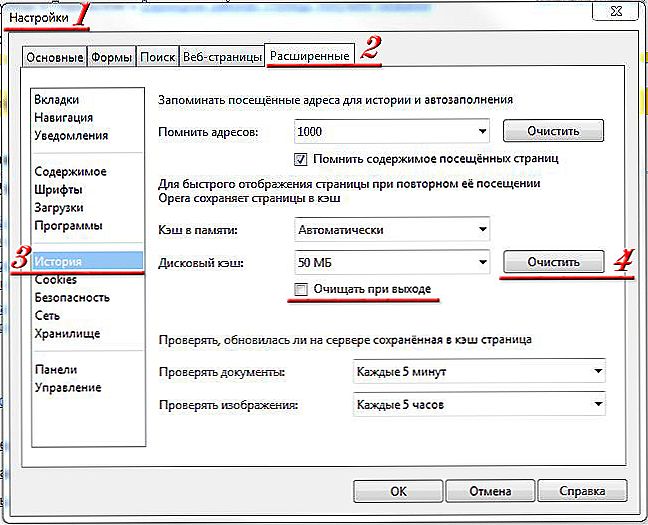
Чистимо кеш в Опера 12
Також там можна поставити галочку поруч з відповідним написом, завдяки чому всі непотрібні дані будуть очищатися при виході з програми.
Mozilla Firefox
Mozilla Firefox також є одним з найпопулярніших додатків для серфінгу в інтернеті, використовується багатьма досі, а також має ряд своїх переваг. Завдяки сучасному дизайну в Мозілли тимчасову інформацію зможе очистити без праці будь-який користувач.
- В меню знаходимо кнопку налаштувань.
- Відкриваємо "Приватність".
- Натискаємо на кнопку, що відповідає за видалення недавньої історії.
- Ставимо маркер на "Кеш", знімаємо з інших пунктів.
- Натискаємо "Видалити зараз".
Автоочістка
Як на Опері 12, на Mozilla Firefox можна зробити так, щоб програма чистила непотрібні дані самостійно.
- На вкладці "Налаштування" знаходимо "Налаштування видалення історії".
- Ставимо галочку у "Кеш", натискаємо "ОК".
Тепер Мозилла самостійно буде позбавлятися від тимчасових даних після виходу з програми.
Internet Explorer
10 і 11 версії
Внових версіях Інтернет Експлорер кешированниє дані видаляються так само, як в більшості попередніх програм.
- Ctrl + shift + delete.
- Ставимо маркер на пункті, що стосується тимчасових файлів.
- Натискаємо "Видалити".
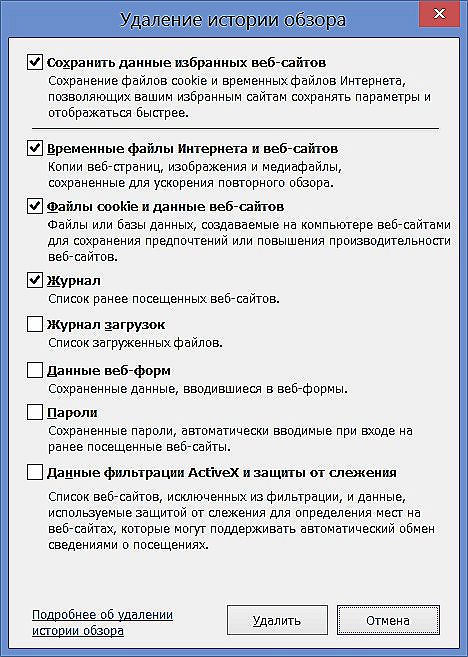
Чистка кешу в Internet Explorer
У налаштуваннях програми також можна через "Журнал браузера" включити опцію автоматичного очищення.
8 і 9 версії
В Internet Explorer 8/9 кеш можна почистити схожим способом. Однак кнопки і опції будуть дещо відрізнятися за назвами.
- Відкриваємо "Сервіс" в меню, розташованому зверху.
- Знаходимо "Очистити журнал браузера".
- Вибираємо пункт, що стосується тимчасових даних, і помічаємо лише його.
- Натискаємо "Видалити".
Автоматичне видалення кешованих даних включається так само.
Тепер ви зрозуміли наскільки легко виконати таку операцію, як очистити кеш браузера. Виконувати її бажано періодично, щоб швидкість роботи програми, від якої залежить швидкість роботи інтернету, завжди залишалася максимально високою.












